如何在ps中调正倾斜的物体
有的小伙伴在使用PS软件处理图片时,觉得图片的角度非常倾斜,因此想要调正倾斜的照片,但是却不知道如何调正,那么小编就来为大家介绍一下吧。
具体如下:
1. 第一步,双击或者右击打开ps软件,接着点击左上角的文件选项,然后导入要处理的图片。
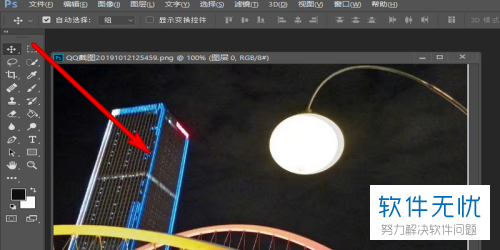
2. 第二步,来到下图所示的PS软件主页面后,点击页面顶部的滤镜选项。
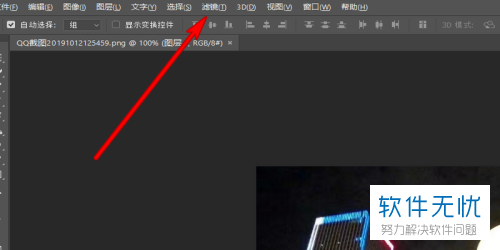
3. 第三步,在下图所示的弹出窗口中,点击箭头所指的Camera Raw滤镜选项。
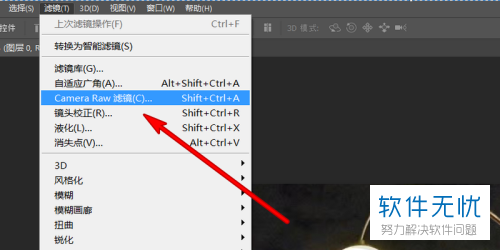
4. 第四步,我们可以看到如下图所示的工具栏,点击箭头所指的镜头矫正图标。
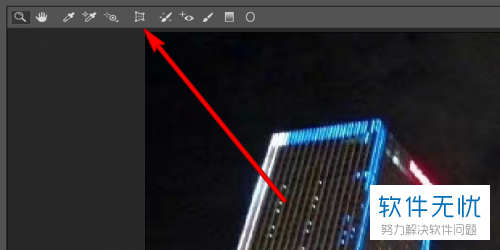
5. 第五步,来到下图所示的镜头调整页面后,点击矫正选项,或者根据自己的需求,来设置各项参数。
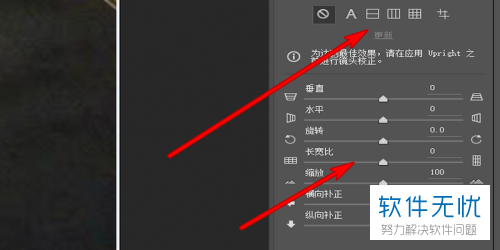
6. 第六步,完成调整后,点击右下角的确定选项。
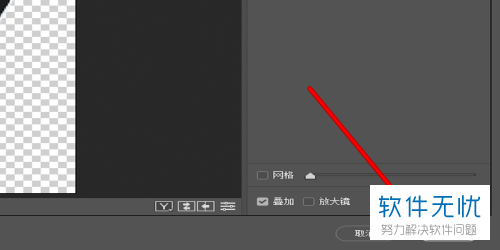
7. 第七步,我们就可以看到如下图所示的调整后的页面,成功将倾斜的照片调正了。

以上就是如何在ps中调正倾斜的照片的方法。
分享:
相关推荐
- 【其他】 WPS表格下拉数字不递增怎么办 05-08
- 【其他】 WPS表格下拉选项怎么添加 05-08
- 【其他】 WPS表格xy轴怎么互换 05-08
- 【其他】 WPS表格xlsx和xls的区别 05-08
- 【其他】 WPS怎么把一个单元格分成两个单元格 05-08
- 【其他】 WPS 表格在试图打开文件时遇到错误怎么办 05-08
- 【其他】 WPS表格绿色的线是啥 05-08
- 【其他】 WPS表格里插图片怎么自适应大小 05-08
- 【其他】 WPS表格乱码怎么恢复正常格式 05-07
- 【其他】 WPS表格可输出为图片吗 05-07
本周热门
-
iphone序列号查询官方入口在哪里 2024/04/11
-
输入手机号一键查询快递入口网址大全 2024/04/11
-
oppo云服务平台登录入口 2020/05/18
-
苹果官网序列号查询入口 2023/03/04
-
mbti官网免费版2024入口 2024/04/11
-
正负号±怎么打 2024/01/08
-
outlook邮箱怎么改密码 2024/01/02
-
光信号灯不亮是怎么回事 2024/04/15
本月热门
-
iphone序列号查询官方入口在哪里 2024/04/11
-
输入手机号一键查询快递入口网址大全 2024/04/11
-
oppo云服务平台登录入口 2020/05/18
-
苹果官网序列号查询入口 2023/03/04
-
光信号灯不亮是怎么回事 2024/04/15
-
mbti官网免费版2024入口 2024/04/11
-
fishbowl鱼缸测试网址 2024/04/15
-
steam账号怎么注册 2023/02/27
-
outlook邮箱怎么改密码 2024/01/02
-
网线水晶头颜色顺序图片 2020/08/11












